很多朋友都想要知道u盘乱码如何解决的方法是什么,其实u盘乱码如何解决的方法是非常简单的,如果大家想要学习的话,小编当然会教大家u盘乱码如何解决的方法!下面就给大家带来u盘乱码如何解决图文教程吧。
很多朋友都想要学习u盘乱码怎么办系统的方法,毕竟U盘在我们的生活里已经很常见了,出现一些问题也是在所难免,那么到底u盘乱码怎么办要怎么操作呢?下面小编就给大家带来u盘乱码怎么办图文教程吧,希望大家看完之后都能够用得上这个方法哦!
u盘乱码解决教程
u盘乱码情况如下图
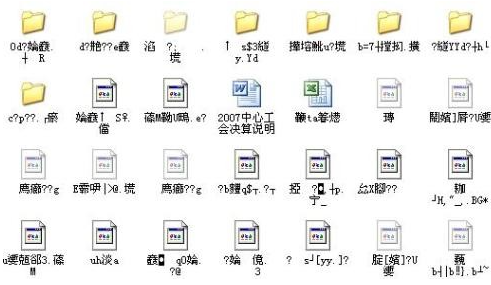
u盘乱码怎么办载图1
方法一:首先我们点击”开始——运行“,输入chkdsk H:/f(H为U盘盘符)
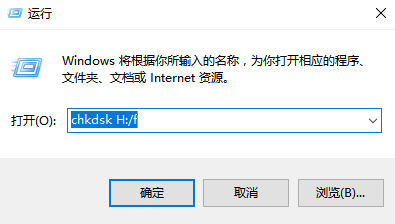
u盘乱码怎么办载图2
如果有提示修改文件夹的文件名,此时输入Y选择是就可以了,
方法二:将u盘插入电脑usb插口,打开“我的电脑”,并右键点击u盘,在右边的菜单选项中点击“属性”选项,点击“开始检查”
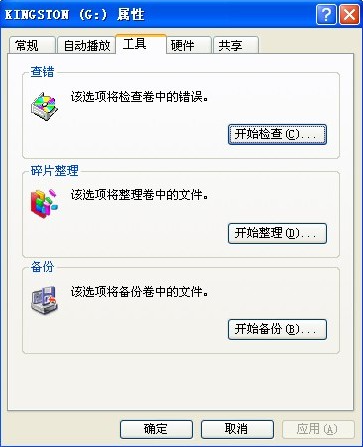
u盘乱码怎么办载图3
选择“自动修复”,点击“开始”

u盘乱码怎么办载图4
修复中需要一些时间。
以上就是u盘乱码改怎么办的方法了,希望能解决你的问题。